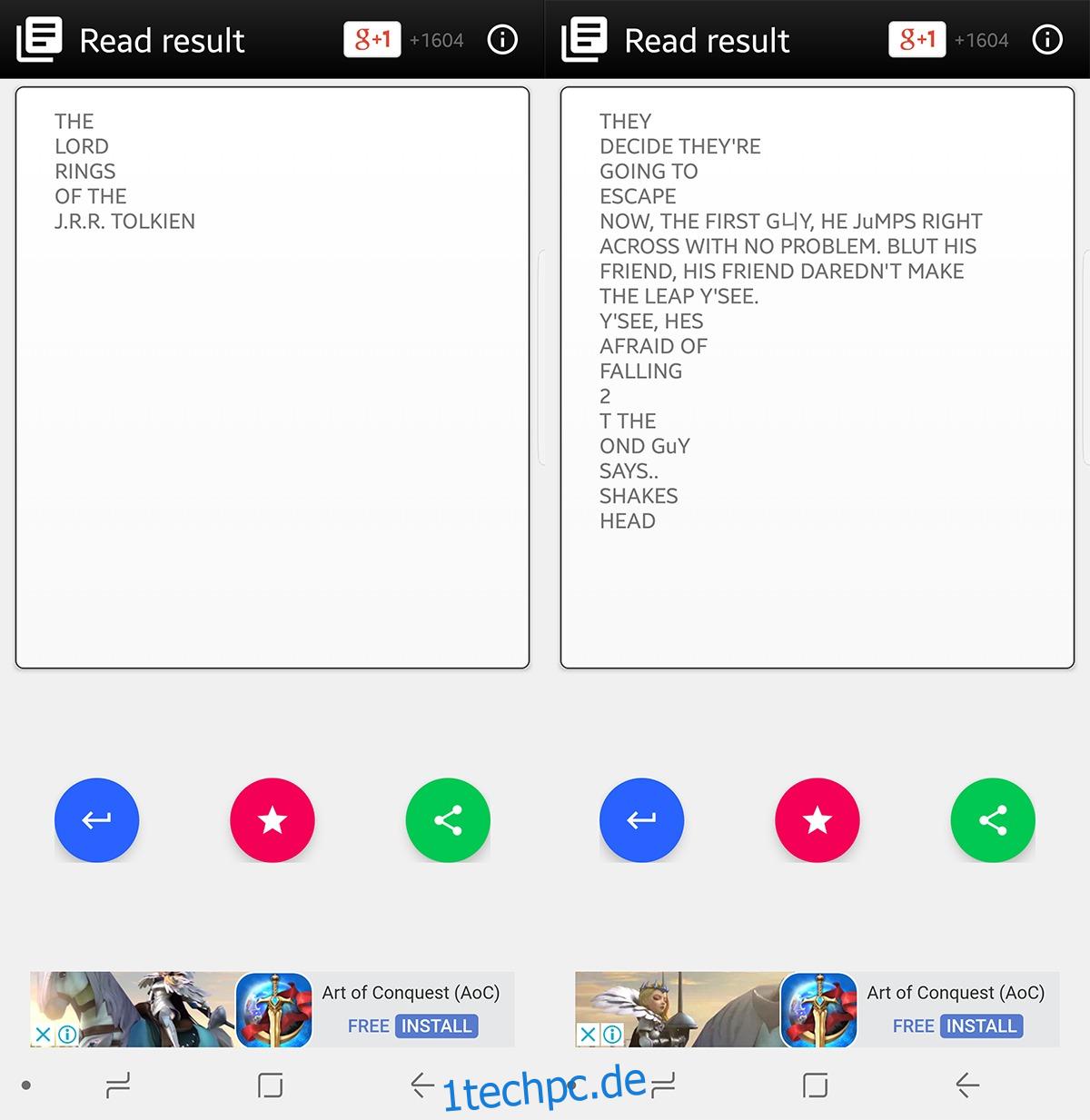Mobile Kameras haben sich als Scanning-Instrumente verdoppelt, seit die Auflösungen hoch genug sind, um gedruckte Zeichen lesbar aufzunehmen. Zu diesem Zweck haben wir über die 9 besten Fotoscan-Apps für Android gesprochen. Der nächste logische Schritt war die optische Zeichenerkennung (OCR). OCR gibt Ihrem Computer die Möglichkeit, Bilder zu scannen und in Text umzuwandeln. Hier ist unser Test der 9 besten OCR-Apps für Android.
Inhaltsverzeichnis
Wie wir getestet haben
Diese Apps wurden auf einem Samsung Galaxy S8 mit Android 7.0 getestet. Der Einheitlichkeit halber fotografierten wir das Cover von Der Herr der Ringe, eine zufällige Seite aus demselben Buch (auf Seite 200 sind wir gelandet) und eine zufällige Seite aus der Graphic Novel „The Killing Joke“. Wir haben diese Bilder mit der Standard-Kamera-App aufgenommen und unsere OCR-Apps auf diesen Bildern ausgeführt. Das waren unsere Erkenntnisse.
1. Textscanner [OCR] könnte die beste OCR-App aller Zeiten sein
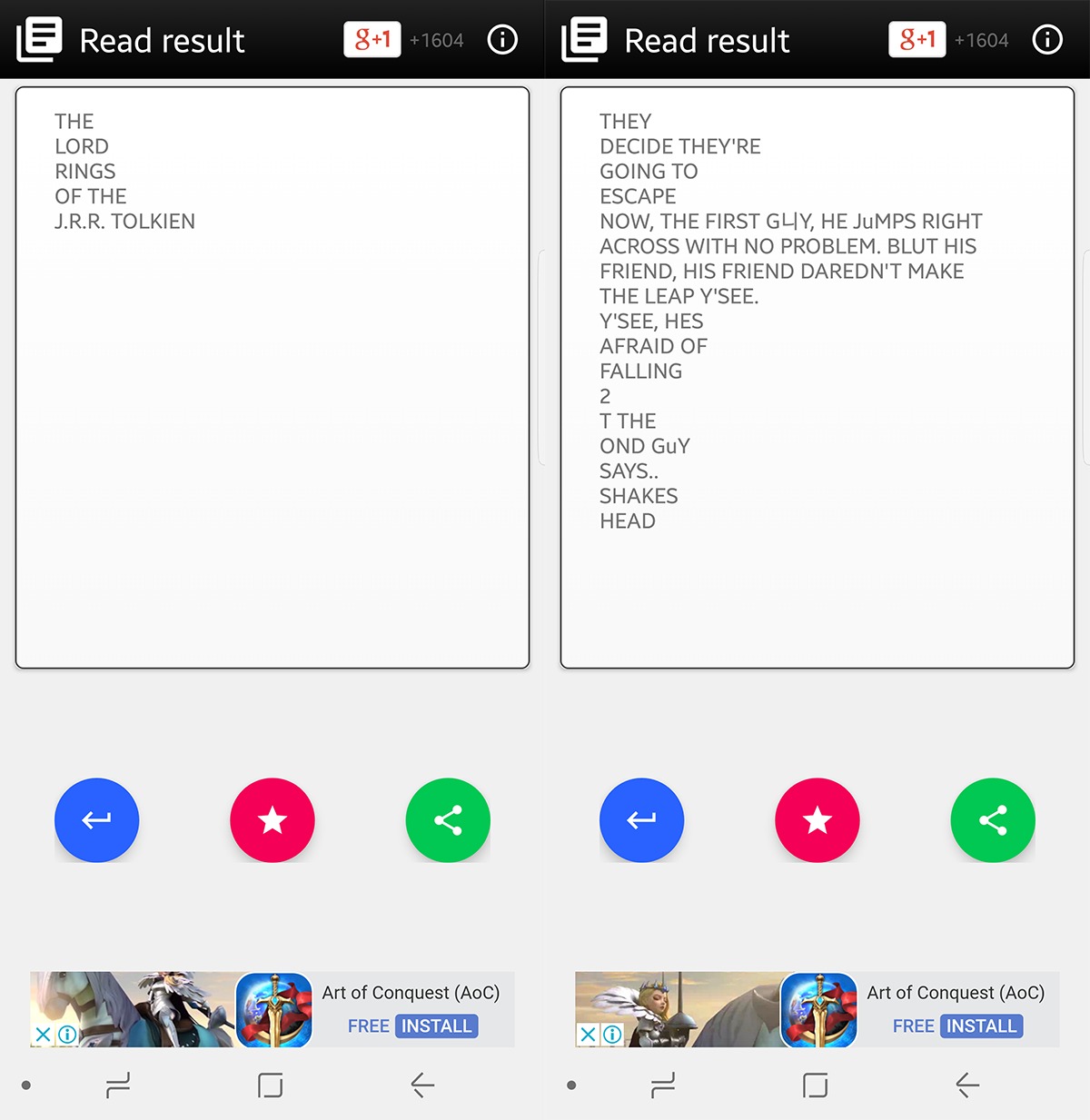
Text-Scanner [OCR] kommt mit einer eigenen Kamera-App, zwingt Sie aber nicht, diese ausschließlich zu verwenden. Genauso einfach können Sie ein Bild aus Ihrer Galerie laden. Der beste Teil, der uns über Text Scanner packt [OCR ] ist, dass es nur das Bild aufnimmt und es scannt, es Sie nicht auffordert, den Textbereich zu identifizieren, es findet das selbst heraus und macht dabei nichts falsch.
Es hat den Text mit absoluter Genauigkeit aufgenommen (kein Komma fehl am Platz), es hatte keine Probleme, den Inhalt des Covers zu verstehen, und es hat überraschenderweise nur das Textfeld aus der Sprechblase aus dem Graphic Novel mit nur einer Handvoll Fehlern aufgenommen . Andere Apps verwechselten einige der Grafiken mit Text und warfen hier und da zufällige Buchstaben ein. Allerdings Textscanner [OCR] tut dies alles präzise und ohne Ihnen Fragen zu stellen. Keine andere von uns getestete App war so genau.
2. Office Lens behauptet sich mit den Besten
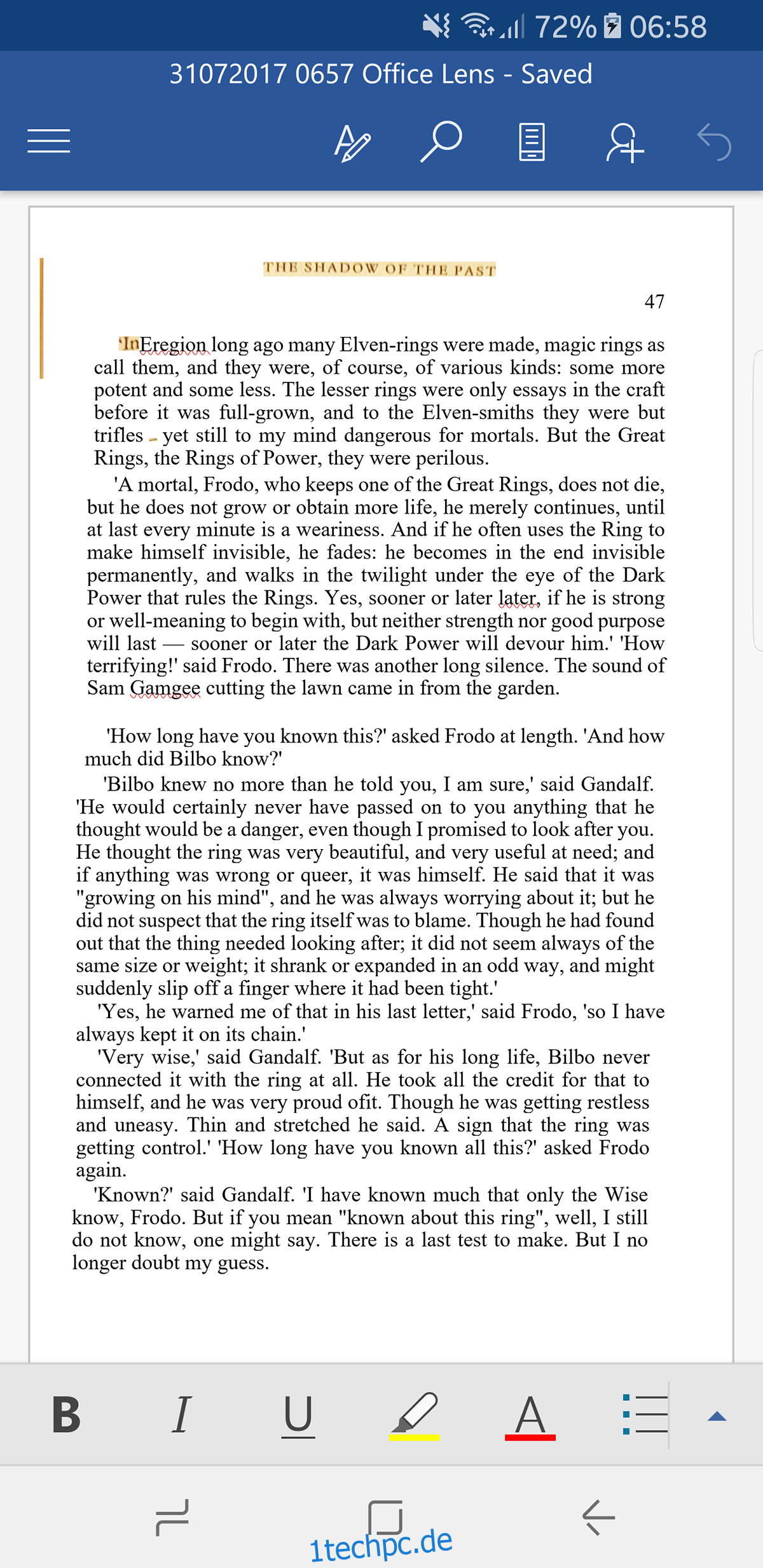
Office-Objektiv, das von einem Giganten wie Microsoft stammt, sollte großartige Dinge leisten, und das tut es auch. Dies ist ein ernsthafter Anwärter auf eine der besten OCR-Lösungen aller Zeiten. Zugegeben, es hat nicht einmal versucht, Text aus der Graphic Novel oder dem Cover zu erkennen, aber es hat es mit dem Buchscan mehr als wettgemacht. Es nahm jedes Element dieser Seite und scannte sie vollständig. Jeder Gegenstand, der nicht genau gescannt werden konnte, wurde als Bild hinzugefügt, damit Sie genau wissen, wo Sie die Dinge reparieren müssen. Das Ergebnis ist ein vollständig formatiertes Dokument, das vielleicht ein oder zwei Bearbeitungen erfordert, aber ansonsten wie gescannt bearbeitet werden kann. Darüber hinaus können Sie den Scan in eine App Ihrer Wahl exportieren. Es funktioniert besser mit Microsoft-Apps wie MS Word oder OneNote, aber bei anderen funktioniert das ziemlich reibungslos.
3. OCR-Textscanner hält, was er verspricht
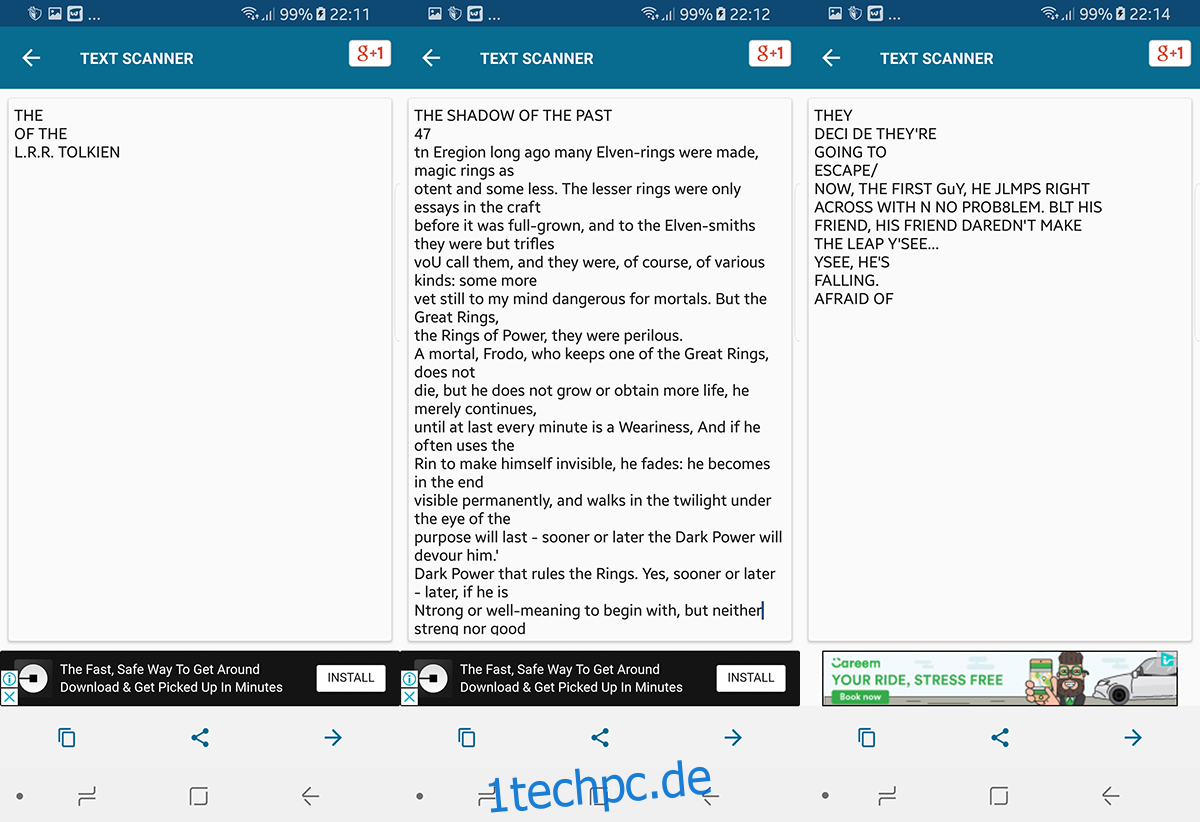
OCR-Textscanner behauptet, eine Scan-Genauigkeit von 95%-100% zu haben, eine Behauptung, die wir nur mit Text Scanner gesehen haben [OCR]. Der OCR-Textscanner kommt diesem Versprechen jedoch ziemlich nahe. Es scannte nur ein paar Wörter aus dem Buchtitel und ließ die groß gedruckten aus. Sie müssen die Sprache sowie den Zielscanbereich manuell auswählen. Jedes Mal, wenn Sie scannen, müssen Sie zuerst über eine Anzeige gehen (die Sie nach 5 Sekunden überspringen können). Mit all dem war die konvertierte Seite ziemlich genau (mit einem seltenen fehlenden Wort hier und da). Die Comicbuchseite war ebenfalls erkennbar. Das Beste am OCR-Textscanner ist, dass Sie das Dokument sogar nach dem Scannen bearbeiten können, um Fehler zu korrigieren oder Informationen hinzuzufügen (nach Bedarf) und alle Ergebnisse als .txt-Dateien gespeichert werden.
4. OCR Pro
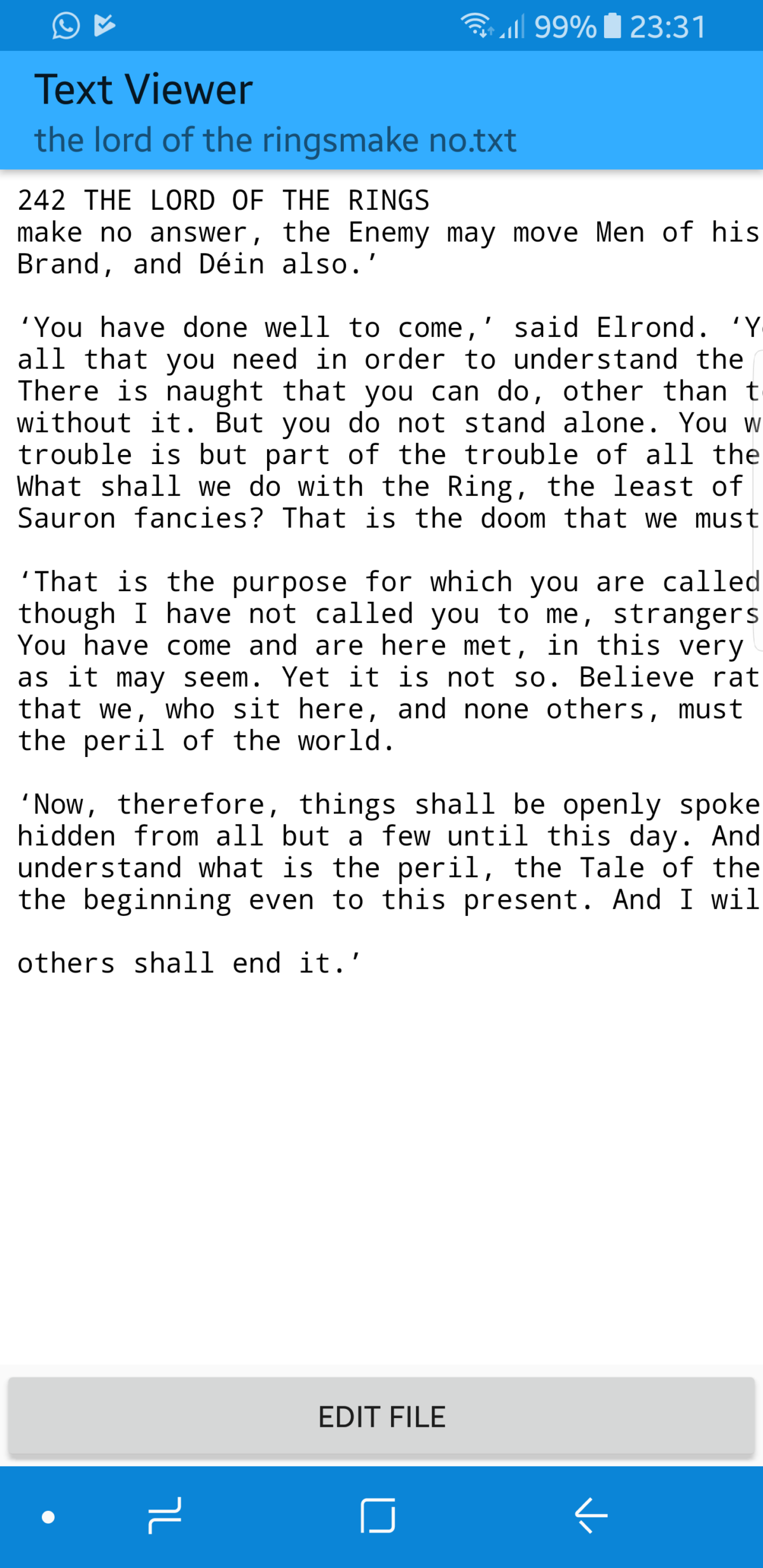
OCR Pro ist eine eingeschränkte App, da sie nicht aus einer Galerie lesen kann. Es erfordert, dass Sie Bilder von allem aufnehmen, was Sie scannen möchten. Das bedeutet, dass Sie zur Laufzeit Bilder aufnehmen müssen, um dies optimal zu nutzen. Die Scans selbst waren brillant genau, zumindest für Text. Unserer Erfahrung nach ist die Fähigkeit, ein Dokument präzise zu scannen, für eine OCR-App am wichtigsten, aber dicht gefolgt von der Fähigkeit, ein Bild aus der Galerie zu scannen. Dies schränkt die Benutzerfreundlichkeit dieser App ein, aber das ist hier der Kompromiss für die Präzision.
7. Text Fairy ist ziemlich ehrlich in Bezug auf seine Leistung
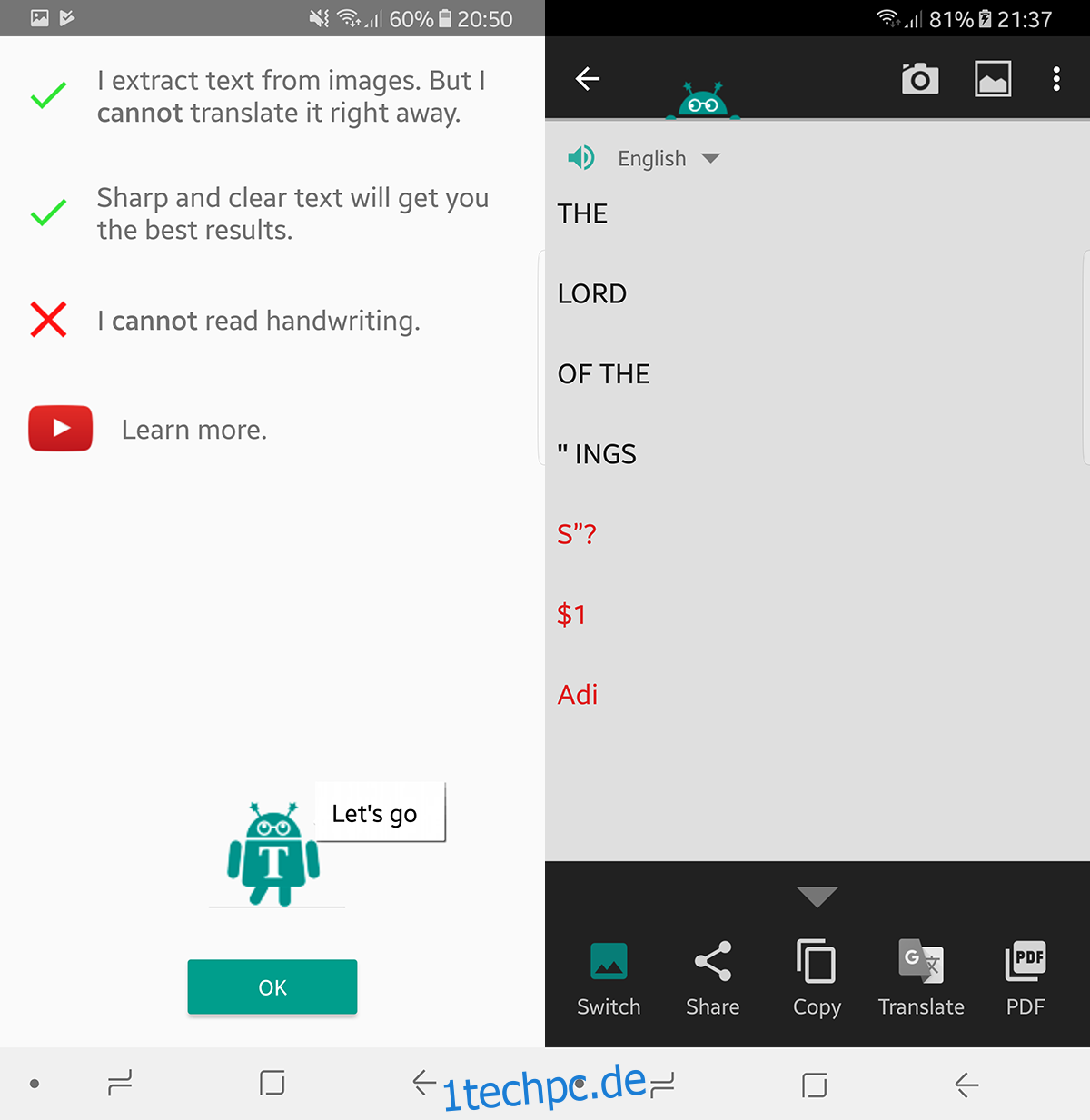
Textfee ist eine sehr höfliche und offene App. Es beginnt sofort mit einer Entschuldigung, dass es handschriftliche Inhalte sowie „verzierte oder bunte Briefe“ nicht perfekt scannen kann. Im Gegensatz zu einigen anderen Apps in dieser Liste verwendet Text Fairy die Standard-Kamera-App des Systems.
Beim ersten Start werden Sie aufgefordert, die erforderlichen Sprachpakete herunterzuladen. Nach dem Scannen müssen Sie den Bereich markieren, der den Text enthält. Sie müssen dann festlegen, ob Sie eine oder zwei Textspalten scannen, und es dauert einige Sekunden, bis Sie die Sache durchgegangen sind. Am Ende erhalten Sie eine sehr genaue Einschätzung, wie der Scan verlaufen ist und wo die App auf Probleme gestoßen ist. Unsere Tests ergaben, dass es mit normalem Schwarz-auf-Weiß-Druck recht gut war, aber mit der Graphic Novel nicht glänzte.
6. CamScanner ist nicht gut mit OCR
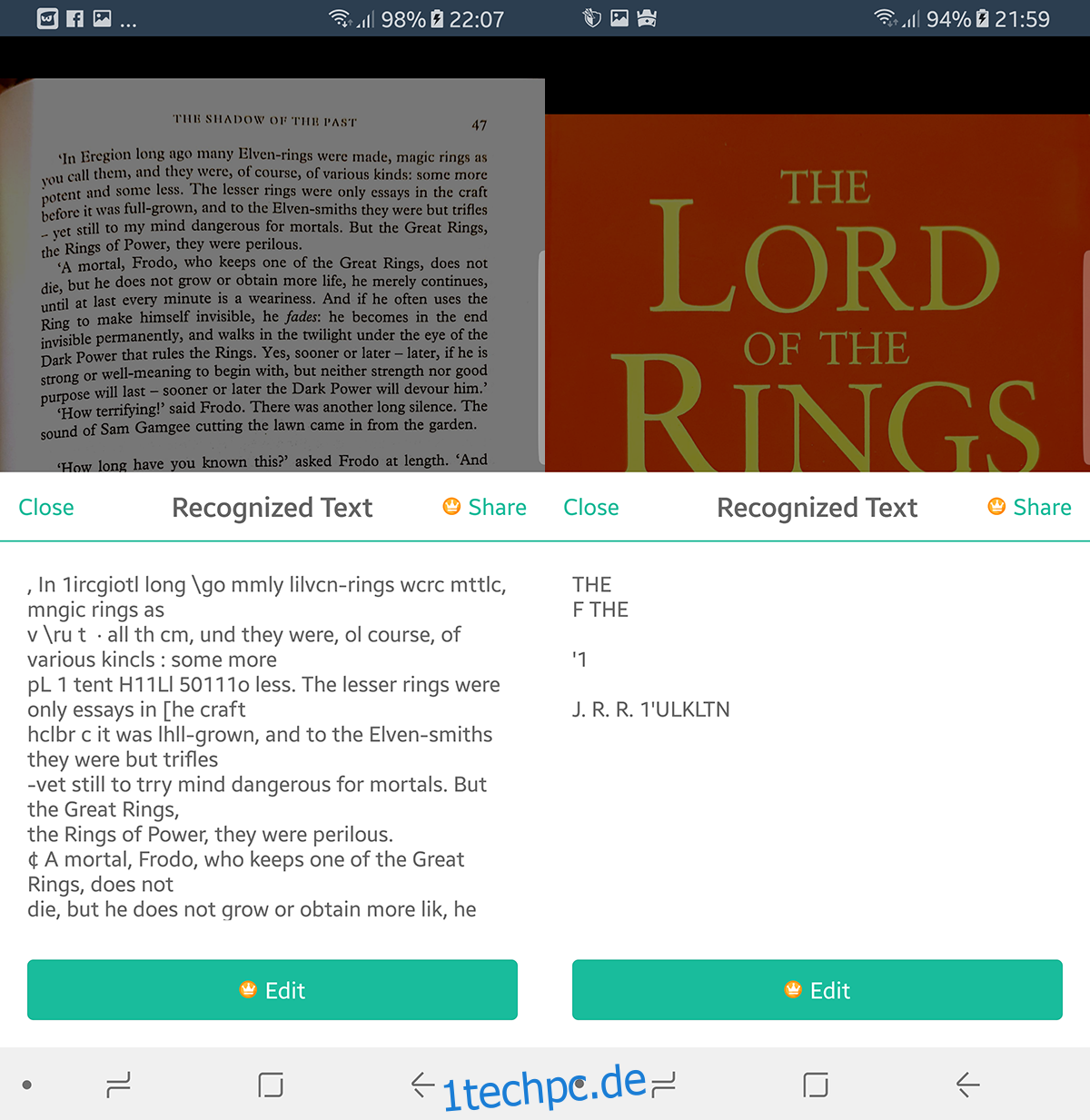
CamScanner ist eine beliebte Scan-App und taucht in fast jeder Scan-Vergleichsliste im Internet auf. Wir sind jedoch hier, um eine sehr spezifische Fähigkeit zu beurteilen, und CamScanner scheint in Bezug auf OCR unterdurchschnittlich zu sein. Der erste Start der App bietet eine optionale Anmeldeoption. Sie können OCR für Text ausführen, aber zum Bearbeiten oder Teilen des Inhalts ist ein Premium-Abonnement erforderlich. Es hat bei keinem unserer Tests gut abgeschnitten. Die Wörter wurden durcheinander gebracht, einige Texte wurden verstümmelt aufgenommen, dies galt für alle drei unserer Tests. Um aus der Galerie zu importieren, gibt es in der oberen rechten Ecke eine Schaltfläche „Einstellungen“. Nachdem Sie die App gescannt haben, müssen Sie auf „OCR-Erkennung“ tippen, um zu beginnen.
Wir haben versucht, das Dokument mit der eigenen Kamera von CamScanner zu scannen (in der Hoffnung, dass es etwas aufnehmen würde, was die Standard-App nicht tat), aber die Ergebnisse waren genauso wenig überzeugend. Es könnte tatsächlich den Maßstab für die schwächsten Ergebnisse in all unseren Tests setzen.